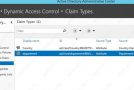Arkadaşlar Merhaba,
Bugünkü makalemizde sizlere Hyper-V üzerinde kullanılan sanal makineler üzerinde bazı şirket ortamlarında Domain Controller Sanal makine üzerinde kullanılıyor makinelerin güvenliği açısından Hyper-V’nin kendi özelliği olan Checkpoint özelliğini günlük otomatik olarak chekpoint almayı göstereceğim
Öncelikle İşlemler powershell komutu olarak hazırlamamız gerekiyor bu kodları kendi sanal makinanıza göre ayarlayın ;
| 1
2 3 4 5 6 |
Write-Host (Get-Date)”: Creating snapshot of $VirtualMachine” $DateFormat = Get-Date -Format yyyy.MM.dd-hh:mm:ss $Snapshot = $VM.Name + “-” + $DateFormat CheckPoint-VM -ComputerName $HyperVHost -Name $VirtualMachine Snapshotname $Snapshot Start-Sleep -Seconds 2 |
Daha sonra Powershell ISE ‘ yi çalıştırın.
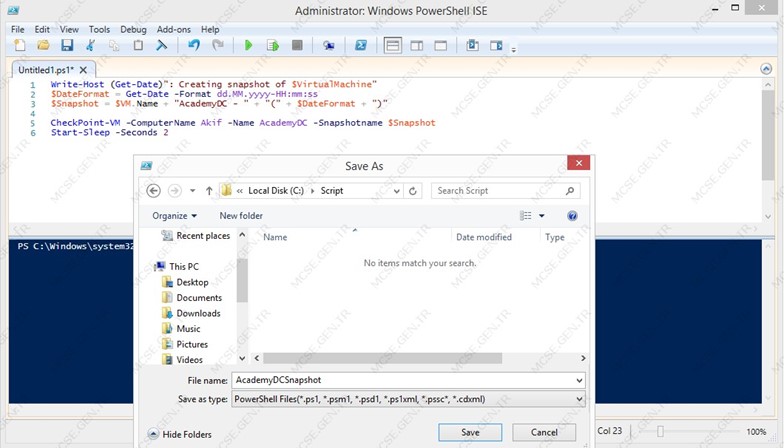
Düzeltilmiş komutları C:\ üzerinde bi klasör oluşturun oraya *.ps1 dosyası olarak kaydedin .
Daha sonra Task Scheduler’ı çalıştırın
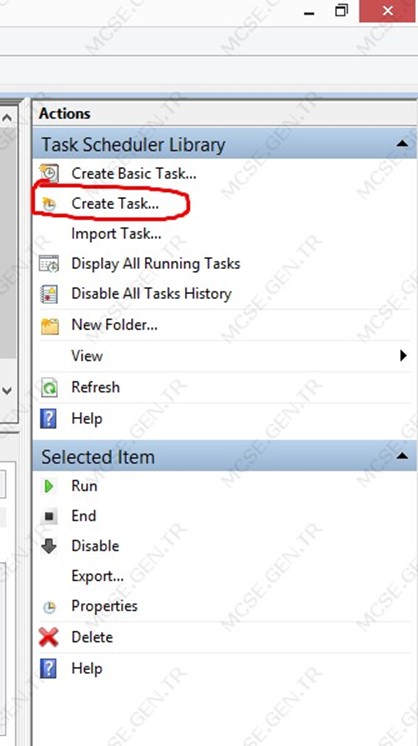
Yeni Görev oluşturun.
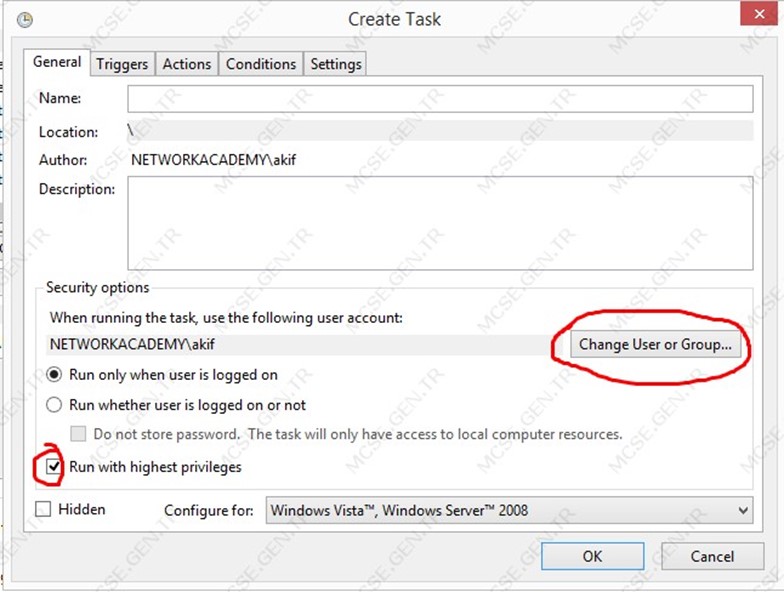
Yüksek ayrıcalıkla çalıştıra tıklayın ve user seçin.
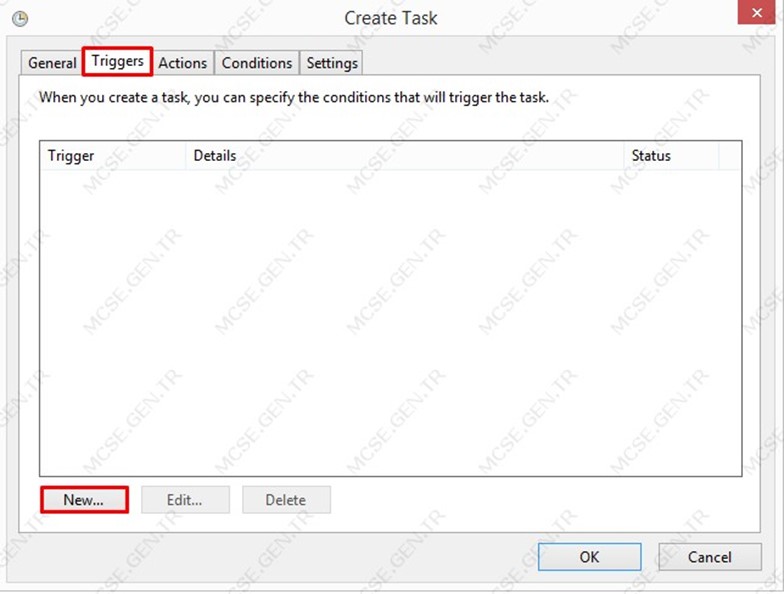
Triggers’a tıklayın ve yeni oluşturun.
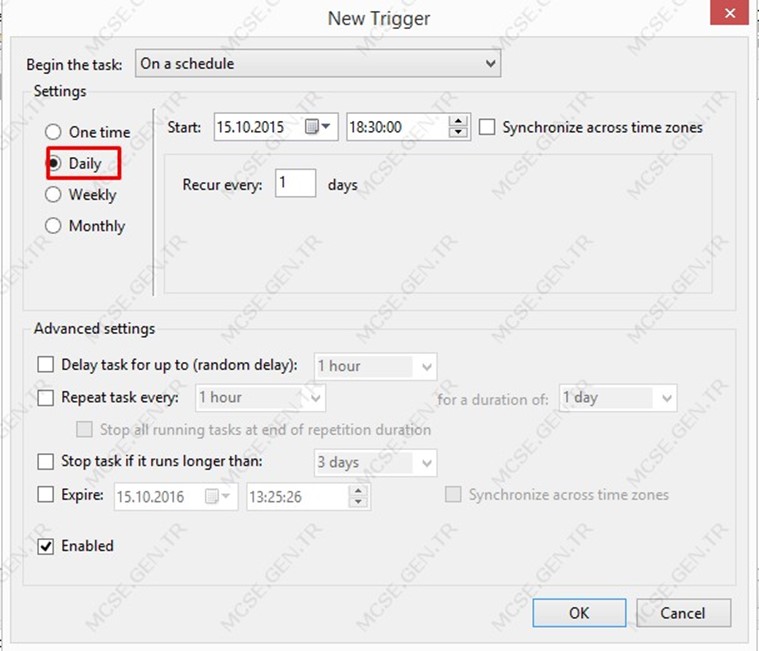
Burdan günlük haftalık veya aylık olarak tekrarlanmasını seçebiliyorsunuz ben günlük olarak seçtim ve çalıştırma saatlerini sordu hergün 18:30’da çalıştırılmasını istedim ben siz kendinize göre yapılandırın.
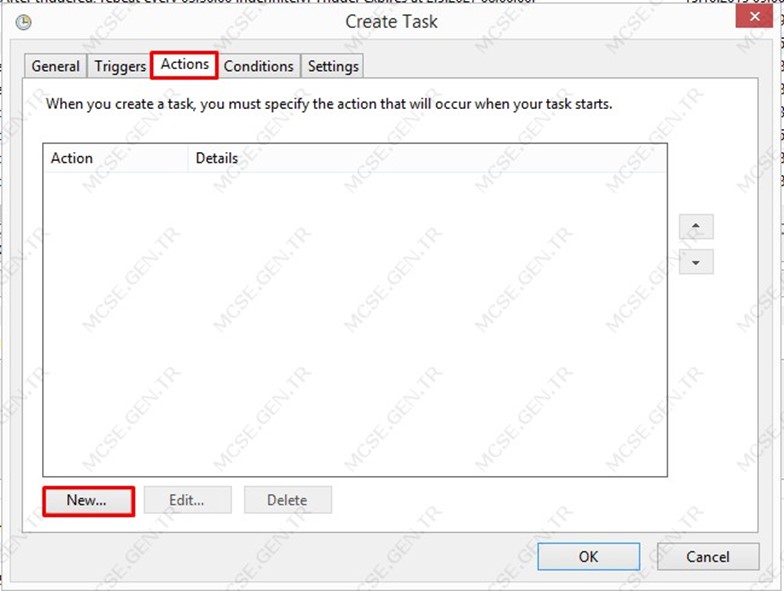
Daha sonra Actions kısmına gelin ve yeni oluşturun
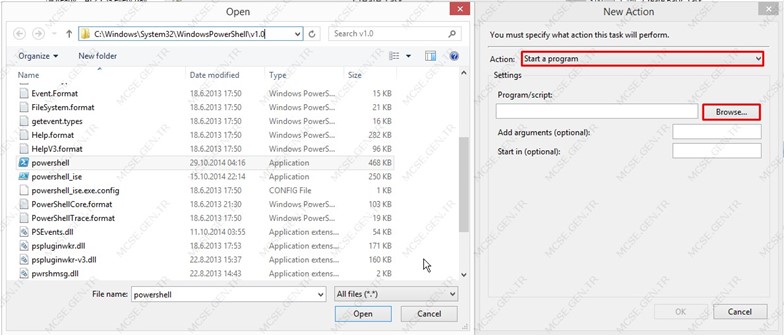
Start program ı seçin powershelin olduğu klasöre girin ve onu seçin.
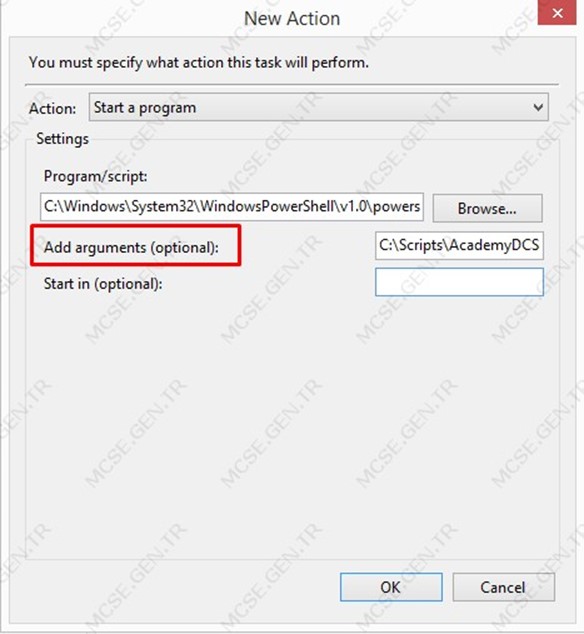
Add arguments kısmına *.ps1 powershell dosyasını kaydettiğimiz şekilde konumunu yazın.
Daha sonra Ok deyin ve kaydedin kaydettikten sonra belirlediğiniz saat gelince otomatik olarak checkpoint oluşturacaktır;
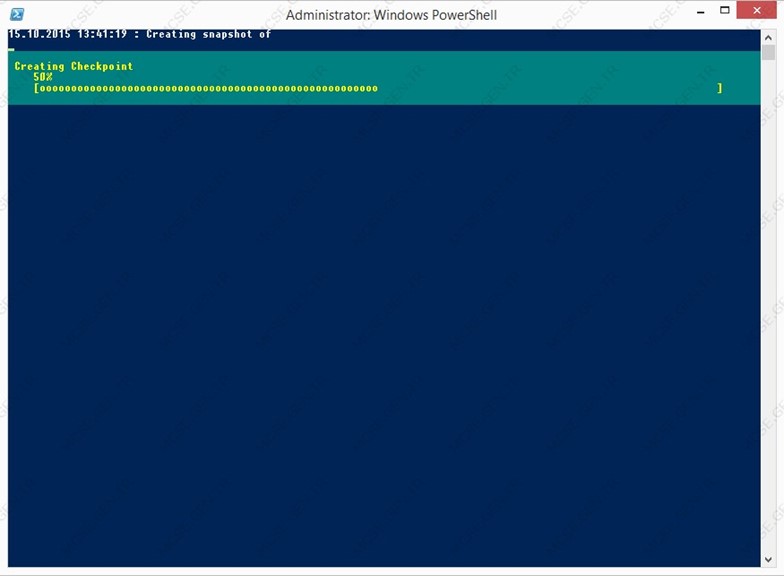
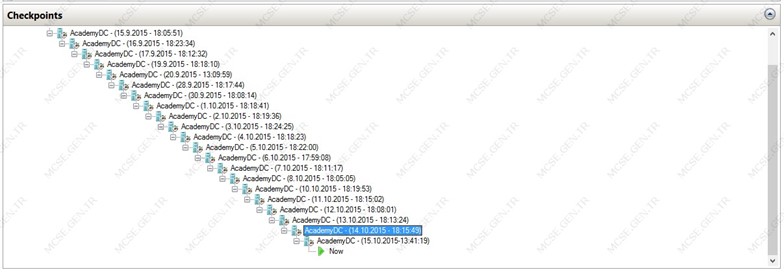
Evet başarılı bir şekilde checkpoint aldı otamatik olarak .
Faydalı olması dileğiyle.